닌텐도 스위치는 트위치와 가정용 콘솔을 연결할 때 훌륭한 선택입니다. 하지만 닌텐도에서 게임을 스트리밍하는 것은 생각보다 간단하지 않을 수 있습니다. 닌텐도 게임을 트위치에서 스트리밍할 수 있을까요? 캡처 카드 없이 닌텐도 스위치를 트위치에서 스트리밍하는 방법은 무엇일까요? 이번 글에서 그 방법을 자세히 알려드립니다. 자세한 내용은 아래를 참고하세요.
파트 1. 트위치에서 닌텐도 게임을 스트리밍하는 데 필요한 것?
트위치에서 닌텐도 스위치를 스트리밍하기 전에 알아야 할 필수 요구 사항은 다음과 같습니다.
1. 컴퓨터: 스트리밍을 위해 macOS 또는 Windows 장치가 필요합니다. 사용 중인 장치의 처리 성능이 충분한지 확인하는 것이 중요하며, 이는 더 높은 해상도로 스트리밍하는 데 도움이 됩니다.
2. OBS Studio: 스트리밍에 필수적인 프로그램으로, macOS와 Windows 장치에서 공식 웹사이트를 통해 다운로드할 수 있습니다.
3. 게임 캡처 카드: OBS Studio와 함께 사용해야 하는 장비입니다. 초당 60프레임과 1080p 해상도를 지원하는 카드 대부분이 OBS Studio와 호환됩니다. 호환성이 좋고 설치가 간편하며 가격이 적당한 제품을 선택하는 것이 좋습니다.
4. 웹캠: 스트리밍의 품질을 향상시킬 수 있습니다. 게임을 하는 동안 자신의 모습을 보여주고 싶을 때 유용합니다.
5. 마이크 또는 헤드셋: 스트리밍의 몰입감을 더욱 높여주는 역할을 합니다.
파트 2. 트위치에서 닌텐도 스위치를 스트리밍하는 방법
트위치에서 닌텐도 스위치를 스트리밍하려면 아래 단계를 따라 주세요.
1. 닌텐도 스위치를 컴퓨터에 연결하기
이 섹션에서는 닌텐도 스위치를 게임 장치에 연결하는 방법을 안내합니다.
1. 우선, 닌텐도 스위치가 도크에 잘 꽂혀 있는지 확인합니다.
2. 장치에서 나오는 HDMI 케이블을 찾아 TV에 연결합니다.
3. TV에 연결된 케이블을 분리하고 게임 캡처 카드에 연결합니다.
4. 노트북에서 캡처 소프트웨어를 엽니다. 닌텐도 스위치를 도크에 꽂은 상태에서 전원을 켭니다.
5. USB 케이블을 사용해 게임 캡처 카드를 노트북에 연결합니다. 몇 초 후에 닌텐도 스위치의 홈 화면이 노트북에 표시됩니다.
1. 트위치 공식 웹사이트에 로그인한 후 대시보드로 이동합니다.
2. 프로필 아이콘을 클릭하고 계정 설정을 선택합니다.
3. 이제 '채널 및 비디오' 섹션을 클릭하세요.
4. 여기서 "기본 스트림 키"라는 탭을 찾을 수 있으며, 복사 옵션을 클릭하여 키를 클립보드에 복사합니다.
5. OBS Studio에서 파일 > 설정 > 스트림으로 이동하여 트위치가 선택되어 있는지 확인합니다.
6. 그런 다음, 복사한 키를 입력란에 붙여넣고 확인을 클릭합니다. 이제 OBS Studio는 스트리밍할 때마다 트위치로 방송합니다.
7. 모든 설정이 완료되면 "스트리밍 시작"을 클릭하여 닌텐도 스위치의 콘텐츠가 귀하의 트위치 계정에서 실시간으로 스트리밍됩니다.
1. HitPaw Screen Recorder를 실행한 후, 라이브 > 가상 카메라 > 소스 추가로 이동하여 트위치에서 실시간으로 스트리밍할 콘텐츠를 추가합니다.
2. 그 다음, OBS로 이동하여 소스 목록에서 비디오 캡처 장치 옵션을 클릭한 후 확인을 클릭합니다. 장치 목록에서 HitPaw Virtual Camera를 선택하고 다시 확인을 클릭합니다. 마지막으로, 설정 > 스트림 > 서비스에서 트위치를 선택합니다.

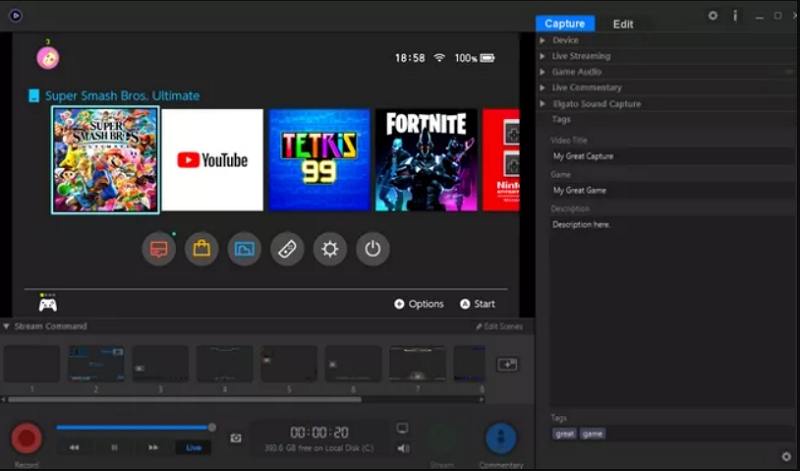
2. 트위치에서 OBS Studio로 닌텐도 스위치 스트리밍하기
이 섹션에서는 OBS Studio를 사용하여 닌텐도 스위치를 트위치에서 스트리밍하는 방법을 안내합니다. OBS Studio를 컴퓨터에 설치한 후, 먼저 트위치 계정과 연결해야 합니다.
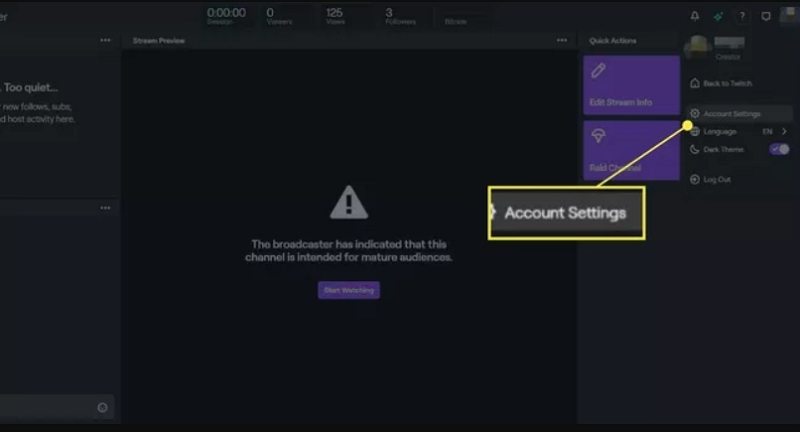
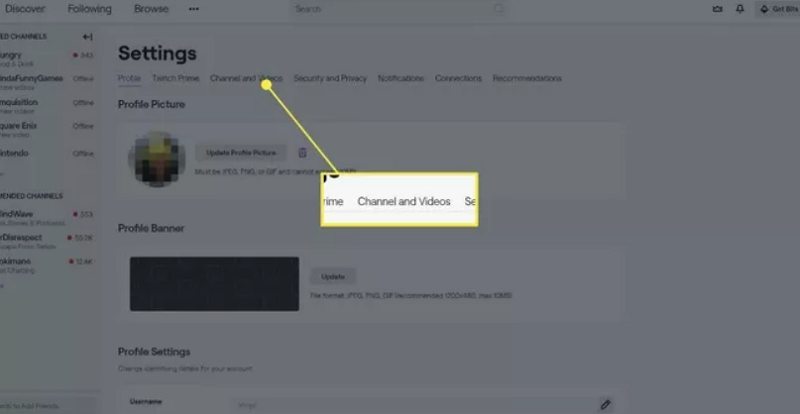
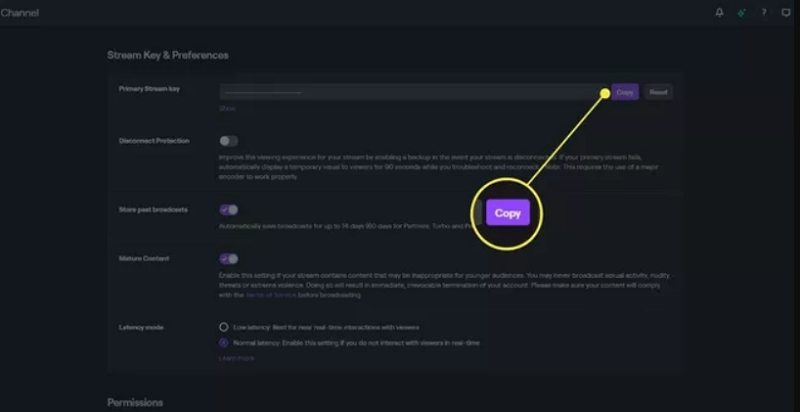
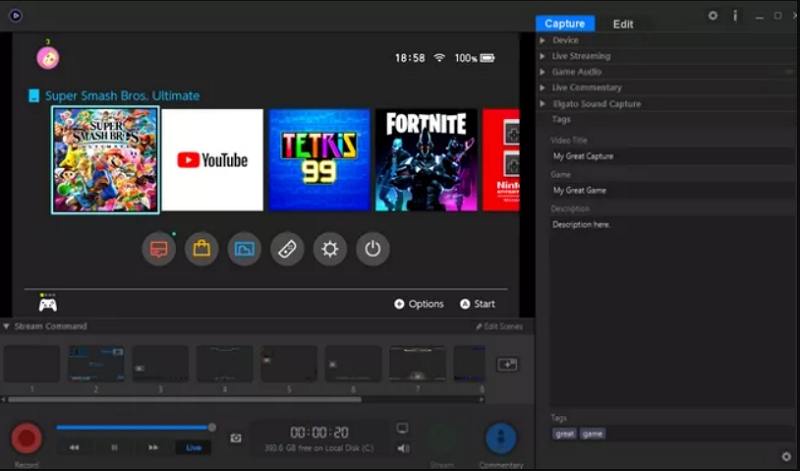
3. 웹캠 및 마이크 추가로 닌텐도 스위치 스트림 최적화하기
앞서 언급한 바와 같이, 사용자들은 웹캠과 마이크를 활용하여 트위치 스트림의 품질을 향상시킬 수 있습니다. 이를 통해 더 많은 시청자를 끌어모을 수 있습니다. 스트림 개선을 위한 도구 중 하나로 HitPaw Screen Recorder가 있습니다. 이 전문 라이브 스트리밍 소프트웨어는 스트림 최적화를 위한 다양한 기능을 제공합니다. 사용자는 카메라 오버레이를 추가하여 스트림의 시각적 매력을 높이고, 이로 인해 시청자 수를 증가시킬 수 있습니다. 또한 HitPaw Screen Recorder의 가상 카메라 기능을 사용하면 게임 스트리밍을 위한 완벽한 설정을 만들 수 있습니다.
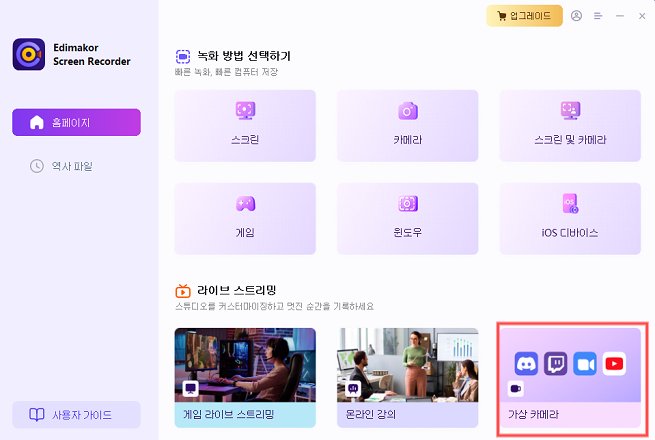
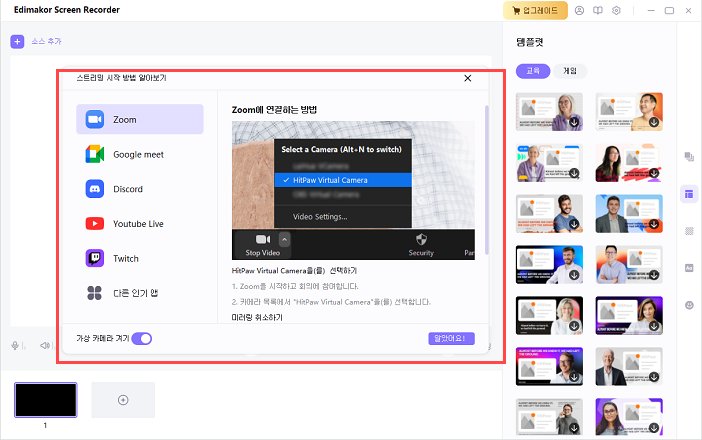
닌텐도 스위치 게임을 트위치에서 라이브 스트리밍하는 것에 대한 자주 묻는 질문(FAQs)
아래는 닌텐도 스위치 게임을 트위치에서 라이브 스트리밍하는 것과 관련된 자주 묻는 질문들입니다. 참고해 보세요.
-
Q1. 트위치에서 닌텐도 게임을 스트리밍할 수 있나요?
A1. 닌텐도 스위치 기기는 트위치에 직접 스트리밍할 수 없습니다. 그러나 외부 캡처 카드를 사용하면 닌텐도 게임을 트위치에서 라이브 스트리밍할 수 있습니다. 자세한 내용은 앞서 언급된 단계를 참조하세요.
-
Q2. 캡처 카드 없이 닌텐도 스위치를 트위치에서 어떻게 스트리밍하나요?
A2. 캡처 카드를 사용하지 않고 닌텐도 스위치를 트위치에서 스트리밍하는 가장 좋은 방법은 Xbox One을 활용하는 것입니다. 하지만 캡처 카드를 사용하면 스트리밍이 더 간편하고 게임 플레이를 저장할 수 있는 장점이 있습니다.
결론
결론적으로, 본 글에서는 닌텐도 스위치를 트위치에서 스트리밍하는 방법을 다루었으며, 또한 닌텐도 스위치 게임을 스트리밍할 때 유용한 HitPaw Screen Recorder 도구에 대해서도 설명했습니다.
홈페이지 > 비디오 녹화 팁 > 닌텐도 스위치를 트위치에서 스트리밍하는 방법에 대한 가이드
댓글 남기기
HitPaw 기사 리뷰 만들기










김희준
편집장
김희준 씨는 비디오 편집의 예술과 기술에 전념하는 Edimakor의 편집장입니다. 비주얼 스토리텔링에 대한 열정을 가진 김희준은 전문가 팁, 튜토리얼, 최신 동영상 제작 트렌드를 제공하는 고품질 콘텐츠 제작을 총괄합니다.
여기에서 평가하세요!